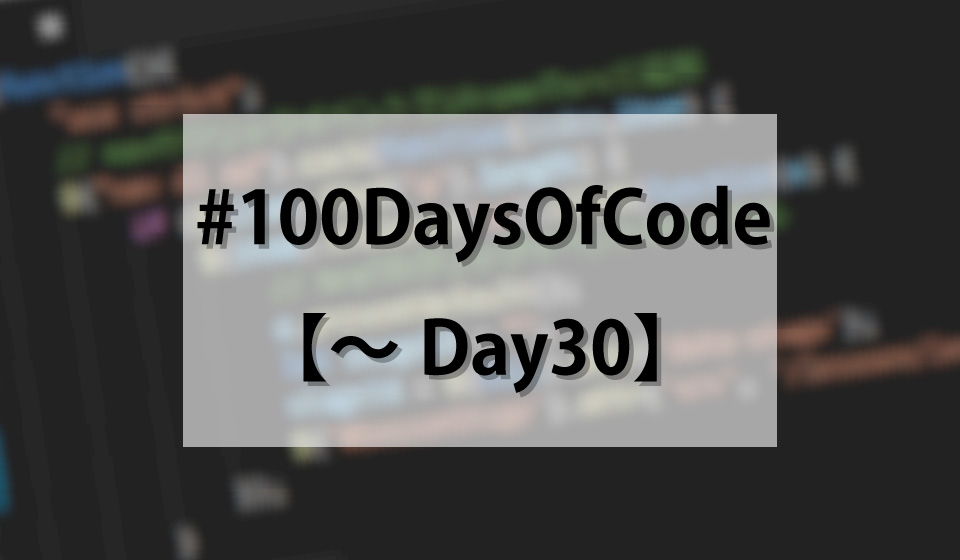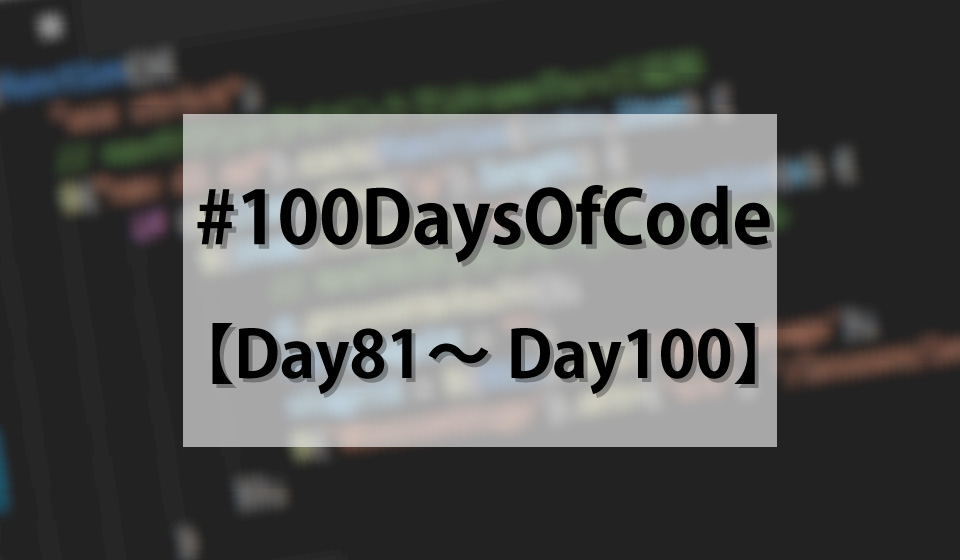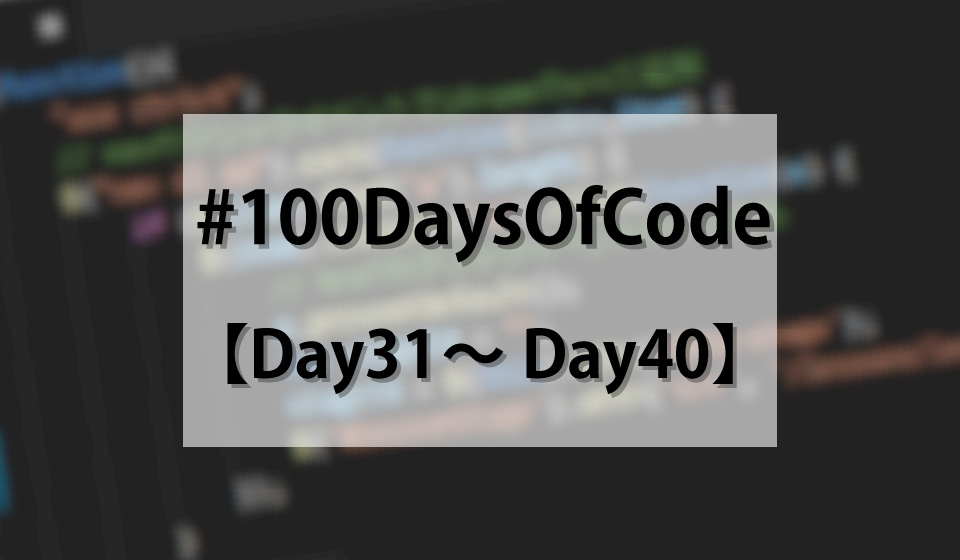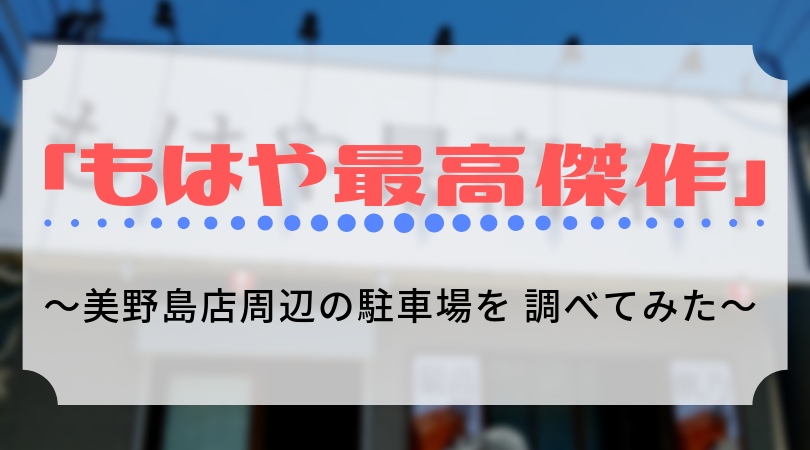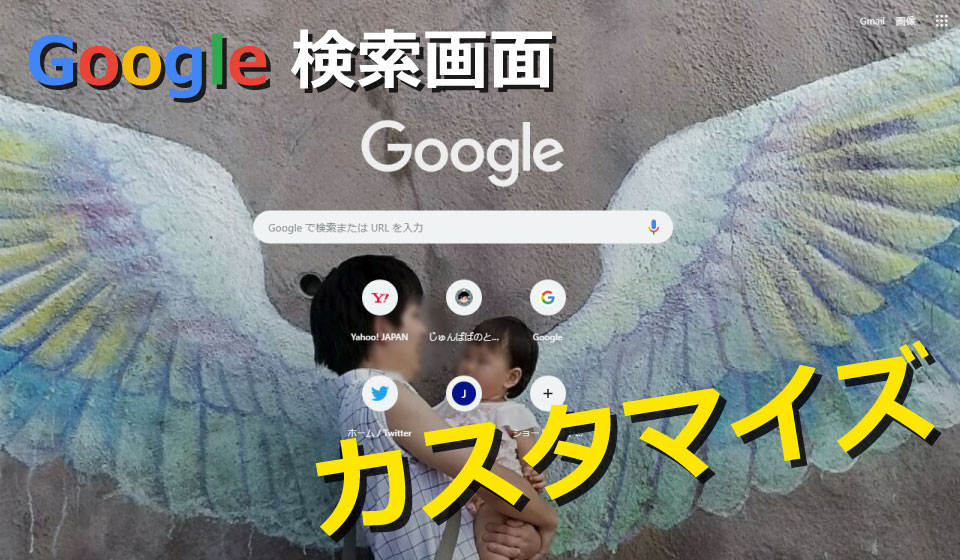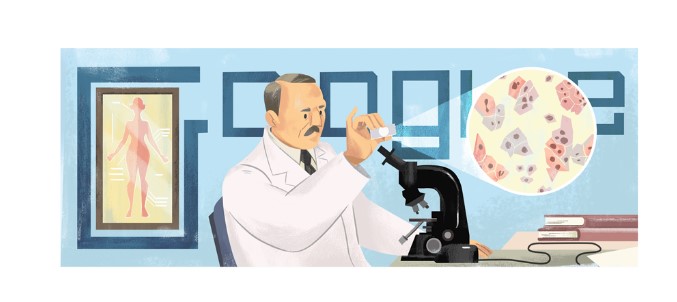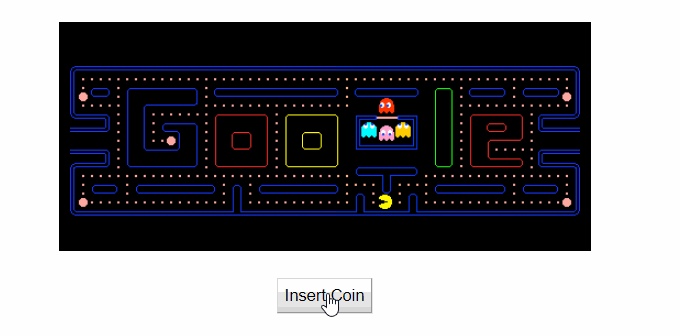こんにちは。1児の娘をもつパパ。じゅんぱぱ(@HakataJunpapa)です。
グーグルで調べものをしようと検索画面を表示されたら、何やら右下に
「カスタマイズ」
とあったので、やってみたらいい感じになったので、記事にしました。
検索画面に飽きた方、友達に話すネタとして見てもらえればと思います。
グーグルのいつもの検索画面
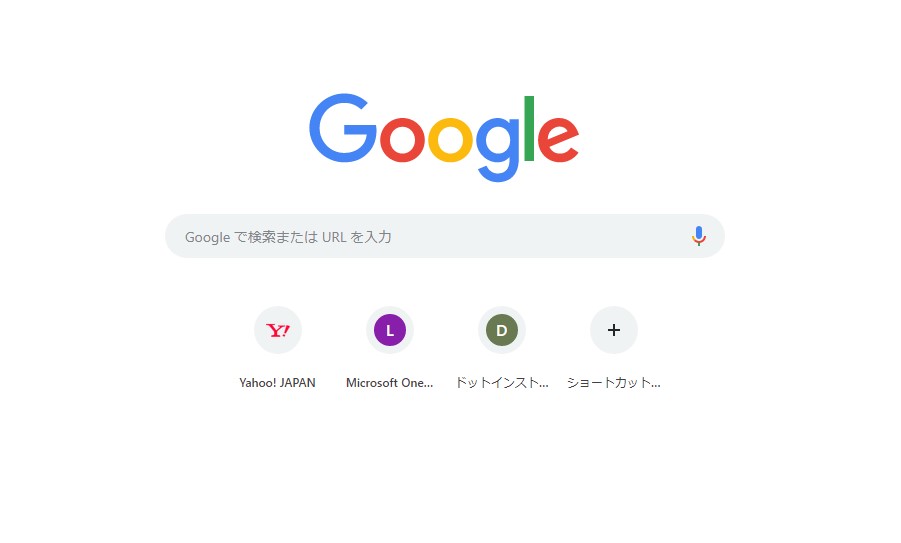
よく見る画面ですね。
たまに、あまり良く知らない有名人が出たり、
ゲームが出来たり、
出典元:『Doodle パックマン誕生 30 周年 』
ロゴが変わって、面白いですよね。
グーグルの遊び心が伝わってきます。
でも、背景はそのままなんですよね。
背景を自分で用意した画像にしたり、Googleが用意しているオシャレな画像にできるので、やり方を説明していきたいと思います。
しゃれとんしゃあ!グーグルが用意している画像に変更
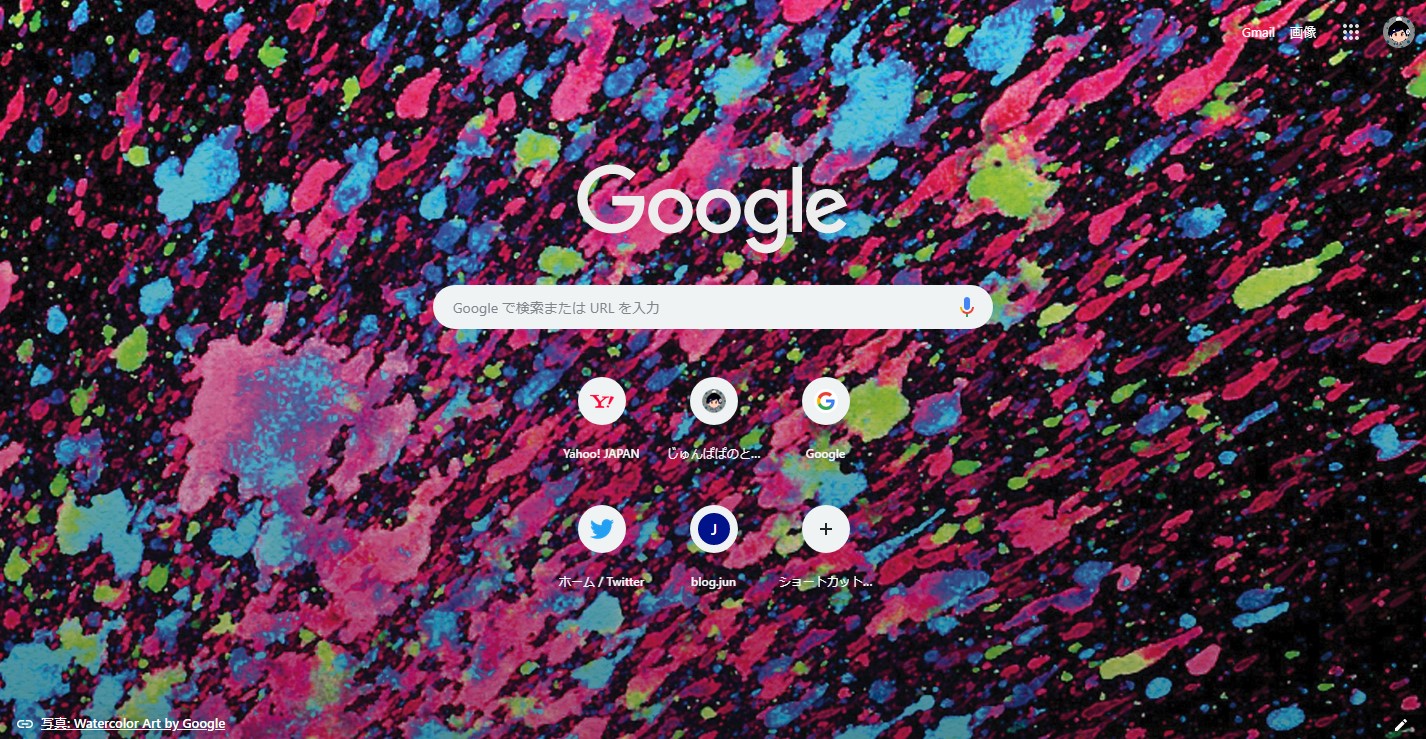
手順は簡単です。
- Google Chromeを起動
- 新しいタブを開く
- 「カスタマイズ」をクリック
- 「Chromeの背景」をクリック
- 写真を選ぶ
【Google Chromeを起動】
まずは、このアイコンをダブルクリックして、Chromeを起動しましょう。
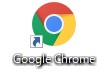
他のブラウザ(IEやsafari、firefox)では使えません。
【新しいタブを開く】

ちなみにアドレス(https://www.google.com)を直接入力して表示すると、カスタマイズできませんので注意。
【「カスタマイズ」をクリック】
画面右下にある「カスタマイズ」をクリックします。
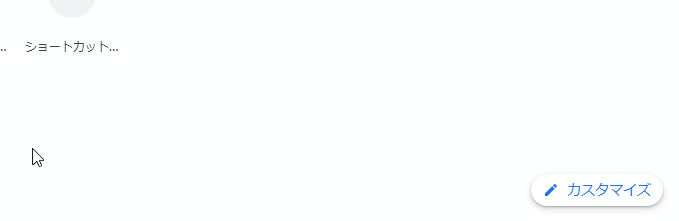
【「Chromeの背景」をクリック】
「Chromeの背景」をクリックすると「コレクションを選択」という画面が出ます。
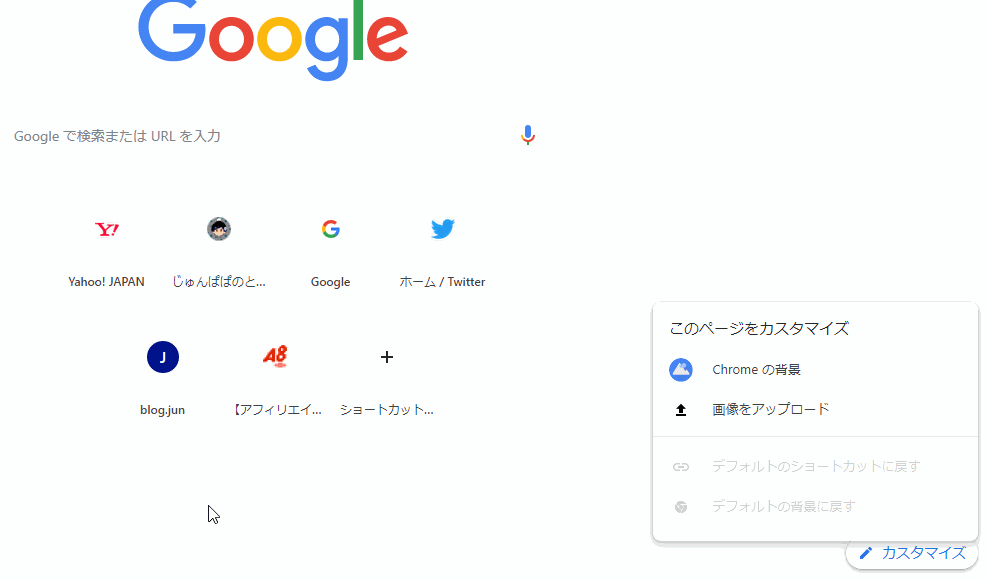
【写真を選ぶ】
このカテゴリの中から写真を選びます。
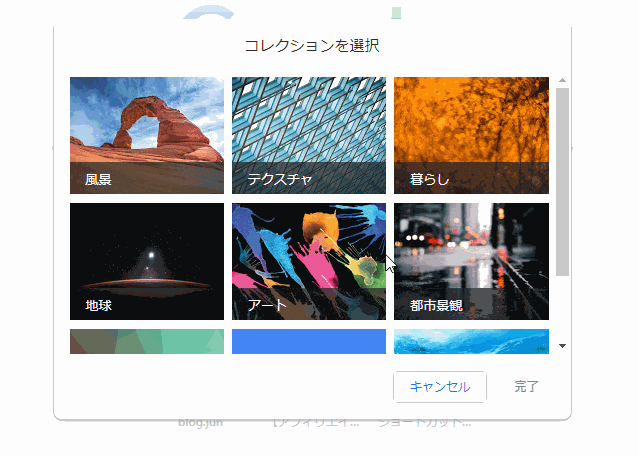
カテゴリは9つに分かれています。
- 風景
- テクスチャ
- 暮らし
- 地球
- アート
- 都市景観
- 幾何学模様
- 単色
- 海の景色
僕のおすすめは「アート」です。
なんかあのイカゲームみたいで、イカすでしょ?
・・・
はい。
子供の写真に変更してみた
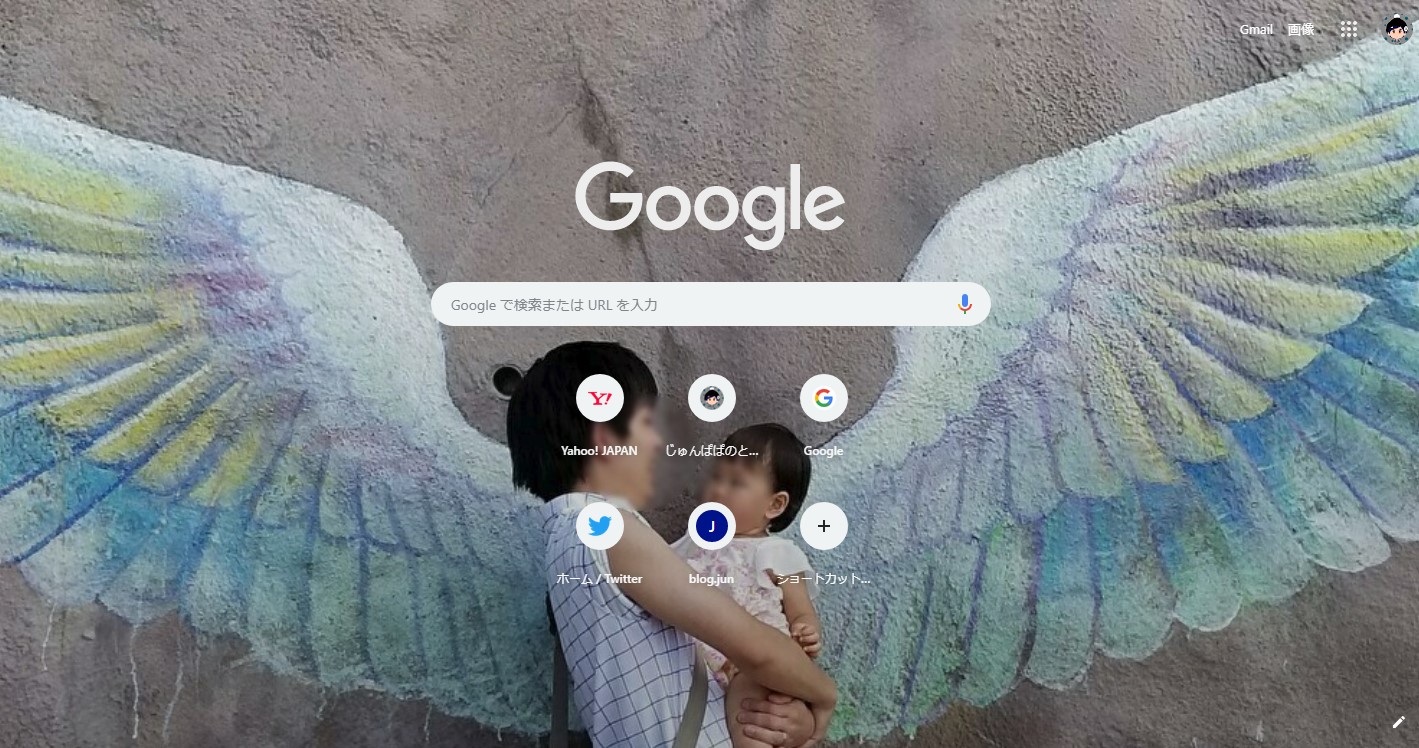
手順は先程と同様で、
- Google Chromeを起動
- 新しいタブを開く
- 「画像をアップロード」をクリック
- 写真を選ぶ
赤字の部分、「画像をアップロード」で自分の好きな写真を選ぶと反映されます。
ちなみに写真は、福岡、糸島のパームビーチ・ザ・ガーデンズという所で、「インスタ映え」するということで有名になりました。
興味がある方は行ってみてください(^^♪
グーグルの検索画面カスタマイズ まとめ
ということで、最後はインスタ映えスポットを紹介してしまい、変な記事になりましたが・・・
「検索画面カスタマイズ」いかがでしたでしょうか。
Googleはいろんなことしますね。
ユーザーの心を良い意味で揺さぶります。
検索画面に飽きた方、また友達にネタとして話すと、ちょっとだけ盛り上がると思います(笑)